PSPには名作が豊富です。
PSPはCFWを導入するだけで、いろんな機種のゲームが遊べるように
なったり、自作ソフトを導入したりかなり万能な
携帯ゲーム機になるのがかなりの利点になります!!
今回はCFW改造済みのPSP導入できるファミコンエミュ【NesterJ】の設定・導入のやり方を紹介します!!
※この記事は犯罪行為を助長するものではありません。
ページコンテンツ
PSP実機は改造を!
PSP実機での吸出しはパソコンに比べ、再現性が高く
基本的にどのソフトも吸出し可能になります!!
ただ通常時では吸出しすることが不可能ですので
まずお持ちのPSPを改造しなくてはなりません!!
上記にPSPにCFWを導入する手順を貼っておくので参考にしてみてください
※改造は最悪起動しないなどのトラブルが起きる可能性があります
ファミコンエミュの導入法
必要なもの
・USBメモリ
・CFW済みPSP
・USBケーブル
導入・インストール設定
https://ux.getuploader.com/cloud0312/download/7/NesterJ.zip
①上記のファイルをダウンロードして、PSPをUSB経由でコンピューターに接続
②PSPのメニュー画面から「設定」→「USB接続」を選択。

③「NesterJ」フォルダを開くと、「NESTERJ」フォルダが表示され、その中に「SAVE」、「STATE」、EOOT.PBPなどのフォルダが表示されます。
③コンピュータでPSPウィンドウを開き、メモリスティックの底部で[PSP]、[ゲーム]の順にクリックします。
④「NESTERJ」フォルダを「GAME」フォルダに入れましょう。
⑤ゲームを追加する場合は「NESTERJ」フォルダーに(NES)ゲームのROMファイルを貼り付けましょう。
⑥USBモードを終了して、ゲームとメモリスティックに移動すると、NesterJ v1.11アイコンがポップアップします。
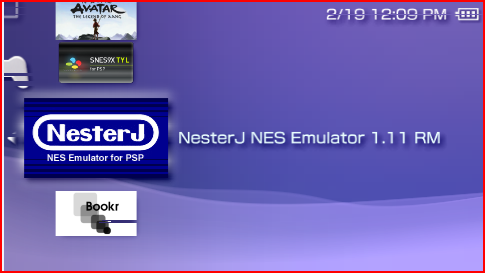
⑦それを開くと、ゲームファイルの場所に移動します。
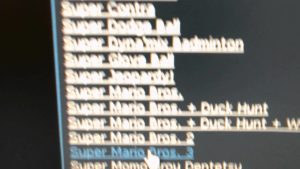
⑧目的のゲームを再生するには、「O」オプションを押します。
- ○・・・決定
- ×・・・キャンセル
- △・・・ひとつ上のフォルダへ
NesterJの操作法

ゲーム操作中のボタン操作
- Aボタン ○
- Bボタン ×
- Aボタン連射 △
- Bボタン連射 □
- 方向キー 方向キー
- ファミコンのボタン PSPのボタン
- START START
- SELECT SELECT
メニュー画面
①メニューを開くにはゲーム中にPSPの「Lボタン」を押します。
- QUICK SLOT:セーブスロットの指定
- STATE SAVE:セーブ
- STATE LOAD:ロード
- DISC CHENGE:ディスク交換(ディスクシステムのみ)
- PREFERENCES CONFIG:システムの設定
- GRAPHICS CONFIG:画面の設定
- SOUND CONFIG:音楽の設定
- MENU COLOR CONFIG:メニュー色の設定
- KEY CONFIG:ボタンの変更
- LOAD CHEAT FILE :チートファイルを読み込む
- Back to ROM List:ゲーム選択画面に戻る
- Reset:リセットボタン
- Continue:ゲームにもどる
ゲームをプレイするにはROM必須

ゲームをプレイする際にハードウェアだけ用意していてもゲームソフトがないとプレイできないのと同様で、iPhoneでプレイする際にもプレイしたいゲームのROMがないとプレイできません。
↑PSPを改造することでお持ちのROMを吸い出し可能です。
↑こちらのサイトから簡単に手に入れることができるがやめておこう!
エミュレータは合法ですが、所有していないゲームのROMをダウンロードすることは著作権侵害と見なされます。一部の企業では、既に所有しているゲームの「バックアップコピー」を作成してもかまいませんが、これも常に許可されているわけではありません。ROMはオンラインで無料で入手できますが、ダウンロードは許可されません
まとめ
今回は【CFW改造済みのPSP導入できるファミコンエミュ【NesterJ】の設定・導入のやり方の紹介でした。
またエミュレーターにはさまざまなゲーム機エミュがございます!
ファミコンから最新機種のswitchなどが開発されていますので
下記の記事を参考に好みのゲーム機エミュを導入してみましょう!!
↑こちらからゲームエミュの設定・使い方の一覧をまとめています






































































